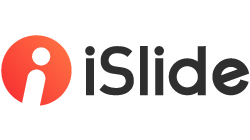一、问题描述
【可能原因】
1. 受其他插件影响,无法进行加载项加载;
2. 需要获取更高的权限。
【加载项加载】
Office 2007
左上角 Office 按钮 » PowerPoint 选项 » 加载项 » 管理:COM 加载项 » 转到 » 就会打开 COM 加载项窗口了,然后手中勾选上 iSlide Tools ,确认,看能否启用;
Office 2010/2013/2016/2019/365
文件 » 选项 » 加载项 » 管理:COM 加载项 » 转到 » 就会打开 COM 加载项窗口了,然后手中勾选上 iSlide Tools ,确认,看能否启用;
WPS
请先新建一个空白文档 » 点击顶部菜单栏 开发者工具 » COM加载项 » 就会打开 COM 加载项窗口,然后手中勾选上 iSlide Tools ,确认,看能否启用。
二、解决方案
Office.dll 文件在系统 GAC 中注册异常
【方案 1 】
1. 在 开始 菜单打开 iSlide 诊断工具箱;
2. 点击 “安装/卸载” 中的“为当前用户安装”,然后重启PPT在加载项中勾选 iSlide ;
3. 如果 iSlide 在菜单栏不显示,再点击’为所有用户安装’,然后重启PPT在加载项中勾选 iSlide ;
4. 如果 iSlide 在菜单栏不显示,再点击“为当前用户安装(无隔离)”,然后重启PPT在加载项中勾选 iSlide;
5. 如果iSlide在菜单栏不显示,再点击’为所有用户安装(无隔离)”,然后重启PPT在加载项中勾选 iSlide。
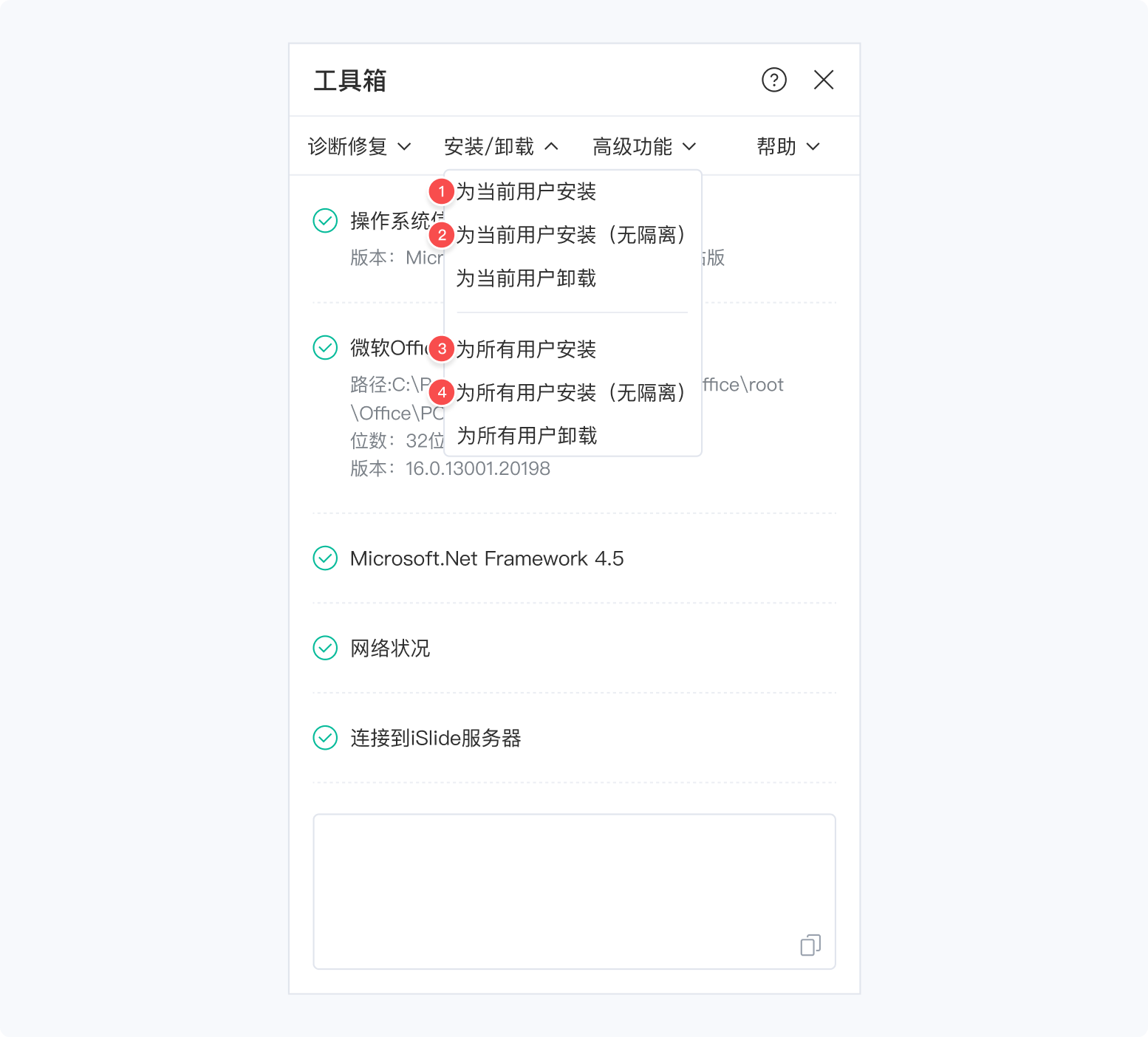
【方案 2 】
1. 大概率是残留文件导致,先关闭PPT文件以及暂时退出杀毒软件和安全软件;
2. 在计算机全盘搜索【 iSlide 】所有相关文件(S大写);
3. 等待搜索进度条结束后(搜索栏绿色部分完全消失变成白色),同时按 ctrl+A 全选文件,右键删除所有iSlide相关文件,无法删除的文件选择跳过;
4. 重新下载安装 iSlide ,尽量安装在默认位置,重新启动 PPT 加载项中勾选 iSlide。
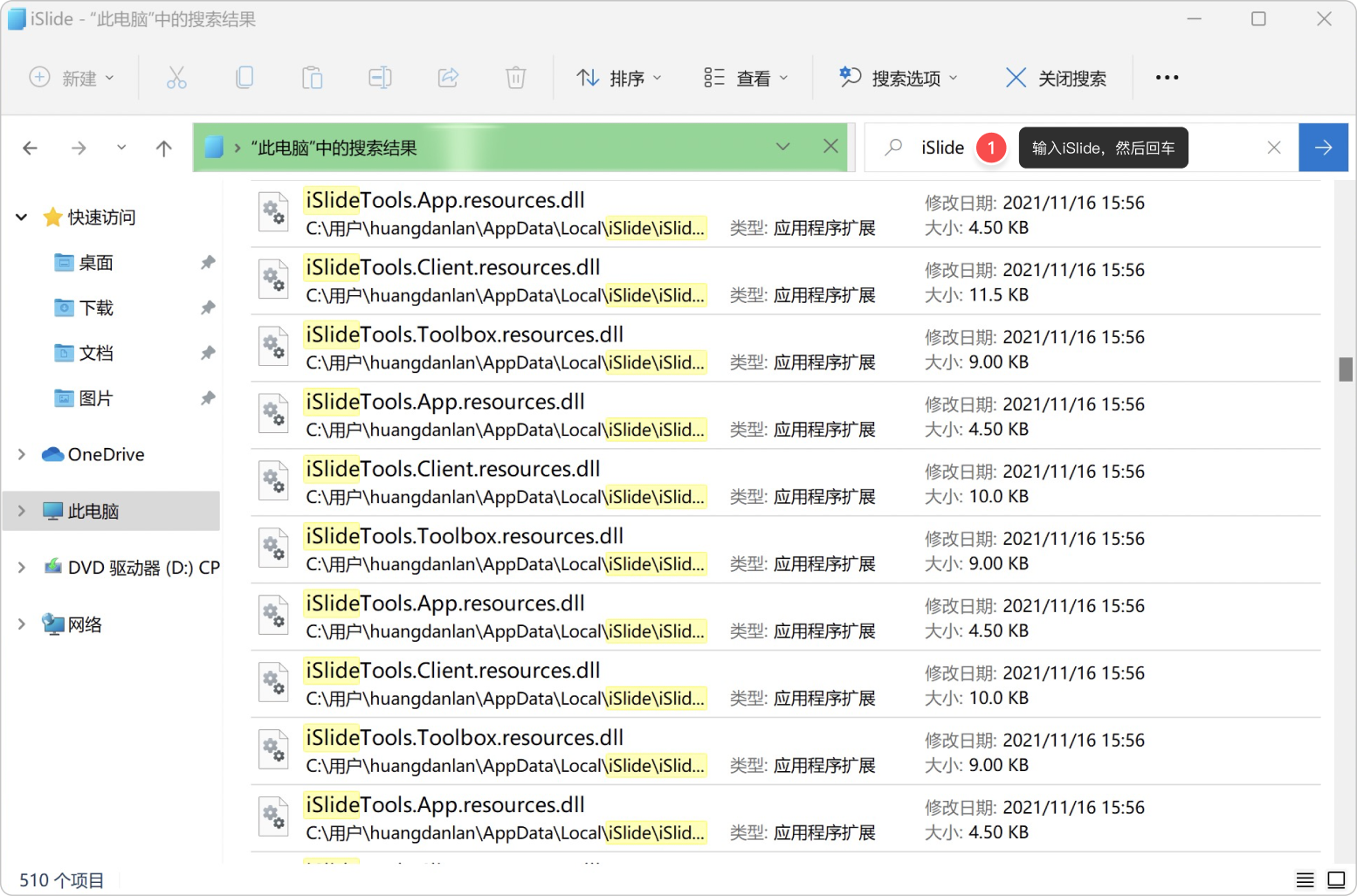
【方案三】
1. 定位到 C:\Windows\assembly\GAC_MSIL\office 文件夹下,重命名下面的文件夹后缀加上.bak;
2. 定位到 C:\Windows\assembly\GAC_MSIL\Microsoft.Office.Interop.PowerPoint,重命名下面的文件夹后缀加上.bak;3. 尝试重新启动 PPT 加载项中勾选 iSlide。

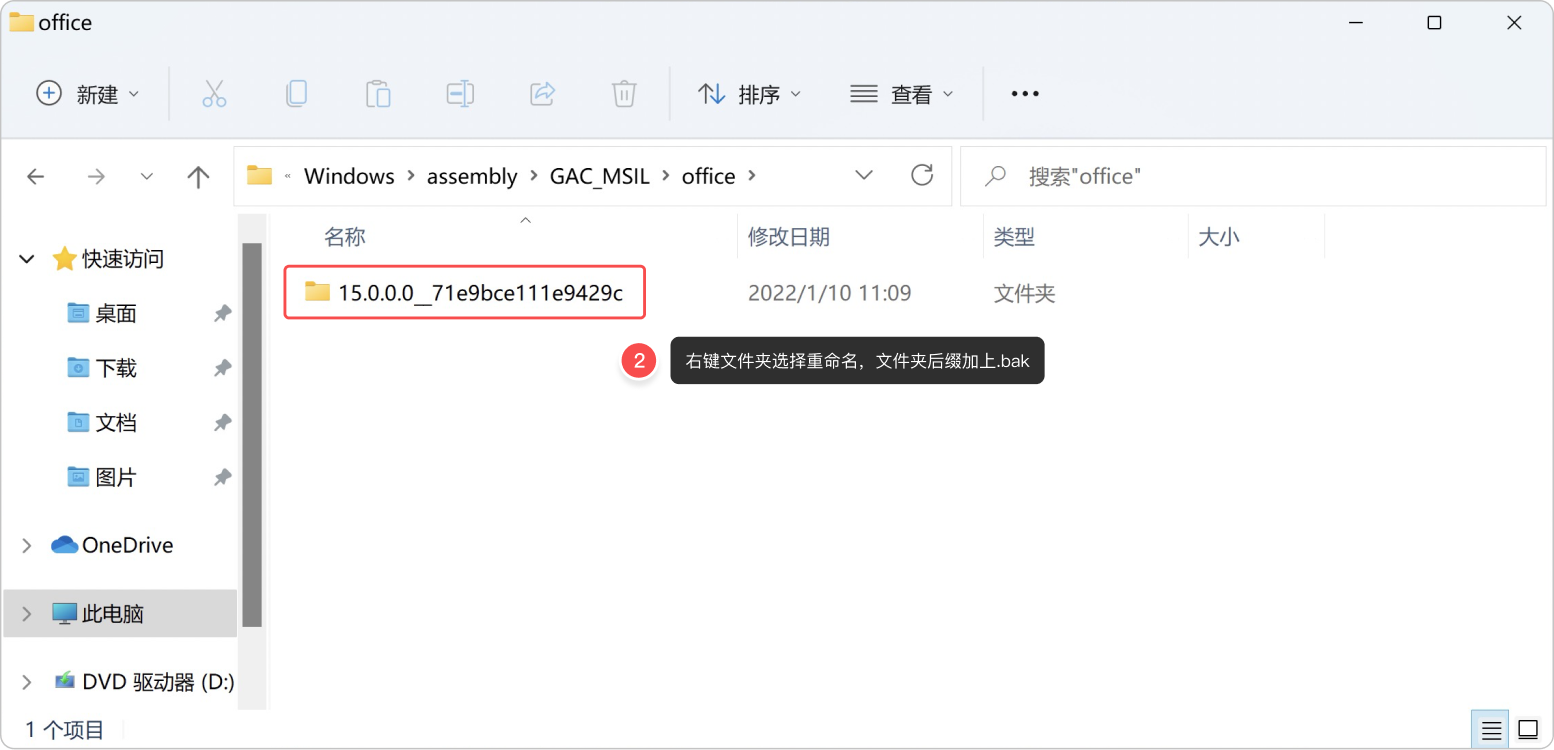
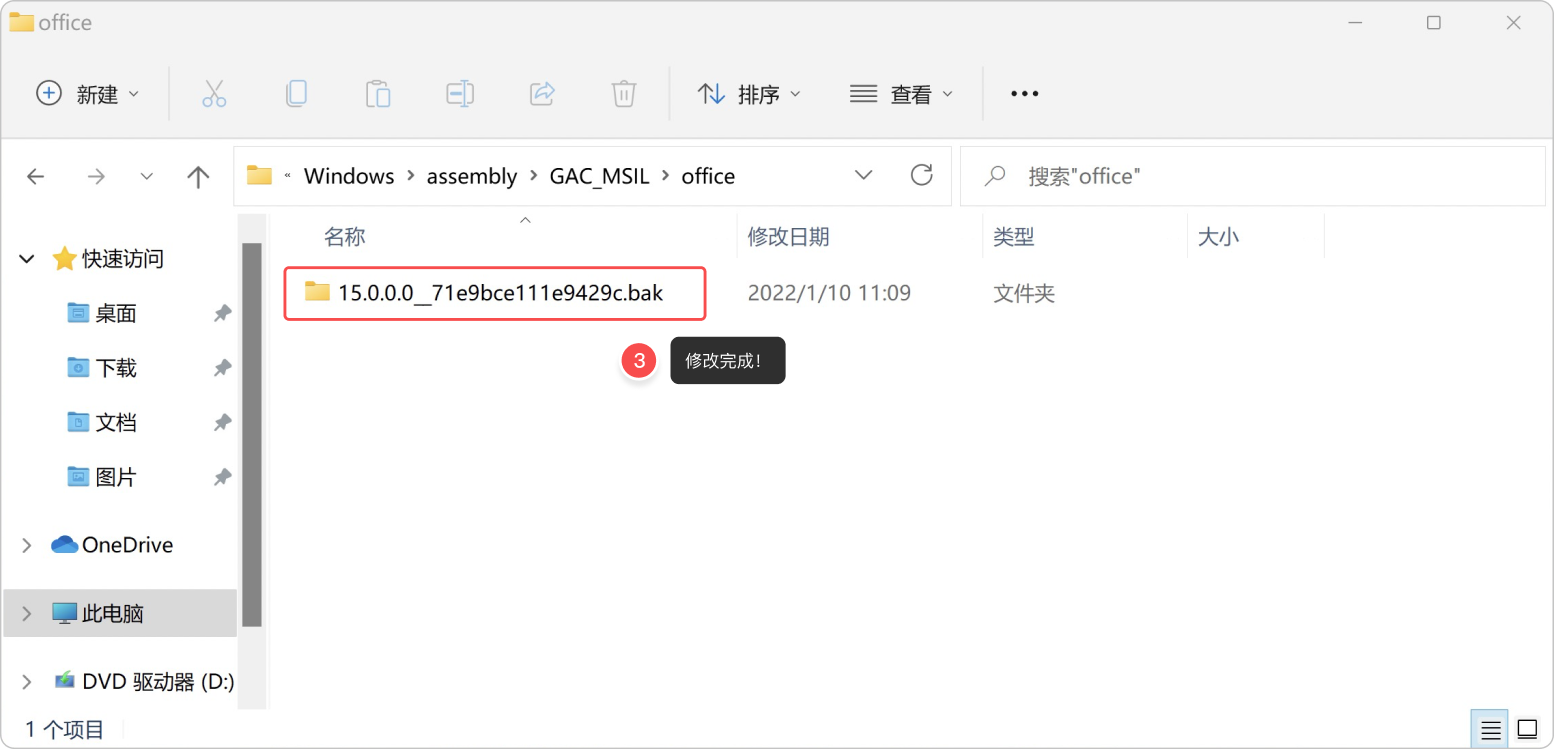
受其他插件影响,无法进行加载项加载
【解决方案】
暂时取消其他插件加载,只加载iSlide,启动PPT看下;如果加载成功,建议确认下其他插件兼容性问题,如果未成功加载,尝试按照“Office.dll 文件在系统 GAC 中注册异常”的方案操作或卸载其他插件看下。